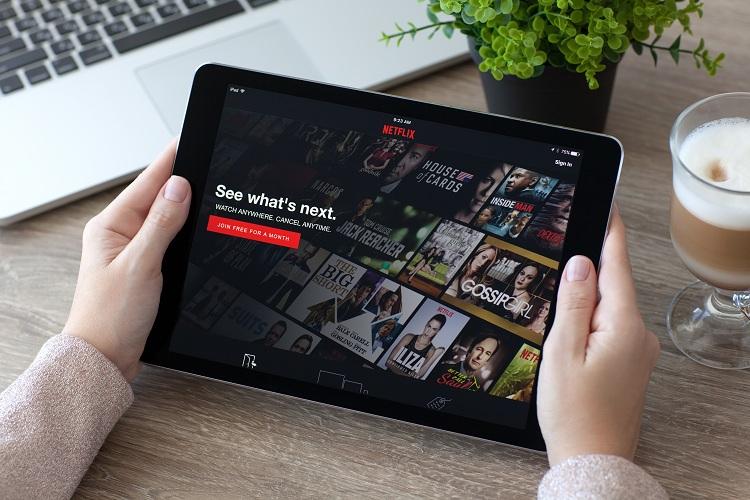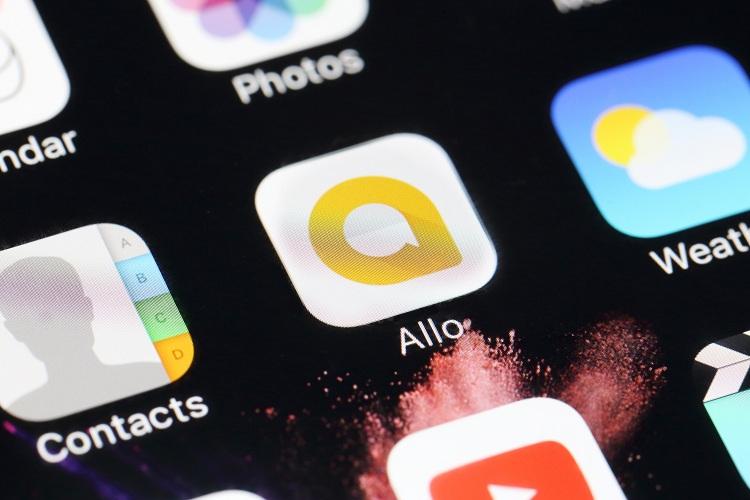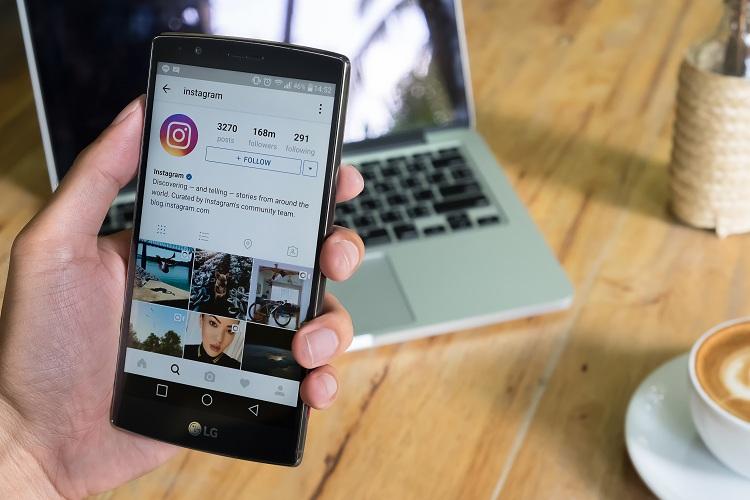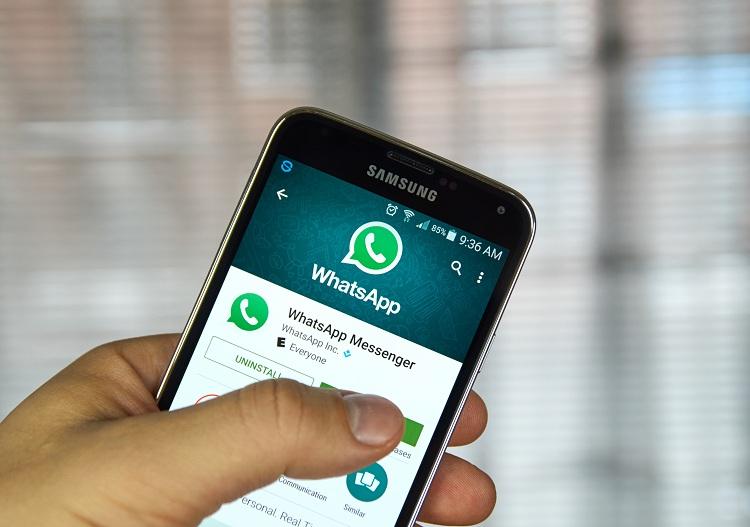O iPhone e iPad possuem a capacidade de compartilhar sua conexão de banda larga móvel 3G/4G com outros dispositivos, o que significa que você pode conectar um notebook ou outro aparelho à conexão do seu iPhone usando o sinal de seu celular, mesmo se não houver sinal Wi-Fi nas proximidades.
Ao conectar um aparelho ao Acesso Pessoal, a barra de status do dispositivo iOS ficará azul e irá mostrar o número de usuários conectados. Como o recurso pode gastar muita bateria, o Acesso Pessoal é desabilitado caso nenhum dispositivo se conecte à rede dentro de 90 segundos após ativá-lo.
Antes de começar a utilizar o recurso é importante descobrir se o plano da sua operadora tem suporte ao Acesso Pessoal. Consulte o estilo do seu plano e se você possui transferência de dados ilimitada para garantir que nenhuma cobrança indesejada ocorra.
Confira, abaixo, como dividir sua conexão com outros dispositivos:

Foto: iStock.com
Acesso Pessoal
Vá em “Ajustes > Acesso Pessoal” e ative a função. A mensagem abaixo irá confirmar se o dispositivo é detectável ou pode aparecer uma nota dizendo que você precisa falar com o seu provedor de rede para ativar a opção de Acesso Pessoal no iPhone ou iPad. Toque na senha gerada automaticamente se desejar mudá-la.
Conecte-se ao Wi-Fi
Agora você pode conectar o outro dispositivo ao seu Acesso Pessoal através do Wi-Fi, permitindo que outros aparelhos se conectem usando a banda larga 3G ou 4G do seu aparelho iOS. Para adicionar outro dispositivo, vá em “Ajustes> Wi-Fi”, escolha uma rede e selecione o seu acesso. Digite a senha para se conectar.
USB ou Bluetooth
Você também pode conectar-se via Bluetooth ou USB. Para o primeiro, vá em “Ajustes > Bluetooth” e ative a opção Bluetooth. Em outro dispositivo, faça o mesmo e, em seguida, selecione o dispositivo de acesso. Para acesso via USB, conecte o dispositivo em seu computador e use o painel da rede do PC para configurar a conexão.
LEIA TAMBÉM
- Sistema iOS: aprenda como configurar o recurso buscar iPhone
- Aplicativo Mail: como enviar e-mails diretamente de seu iPhone e iPad
- iPhone e iPad: aprenda como usar o espelhamento Air Play
Edição: Jéssica Pirazza/Colaboradora